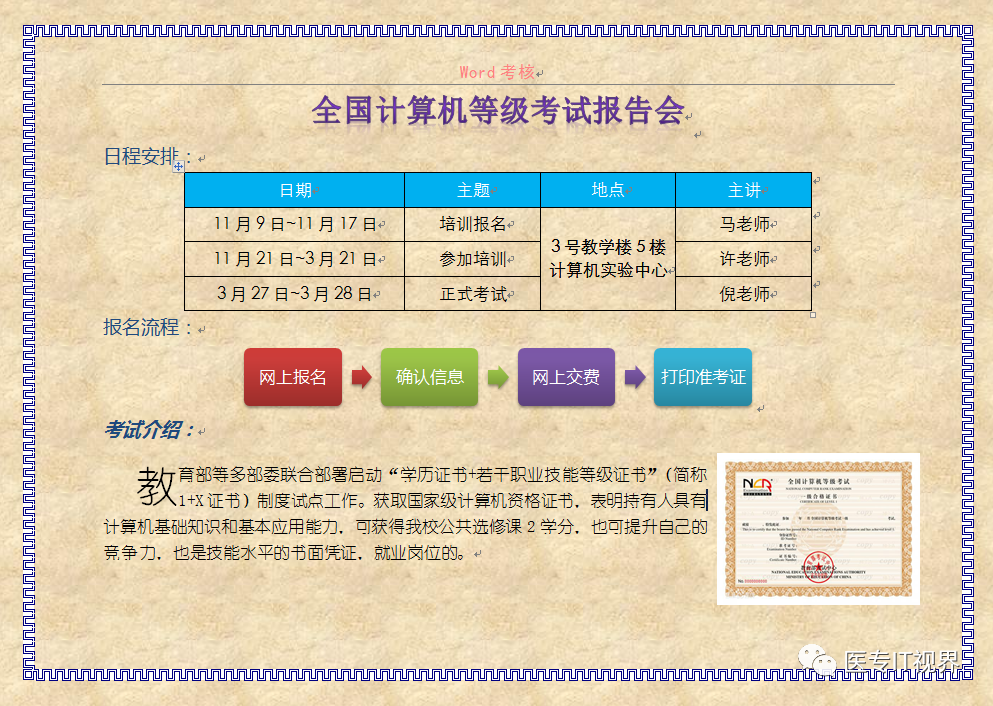
录入上图文字内容,并按如下要求设置后,所有内容显示在同一张页面中。要求如下:
1.
根据参考样式,插入艺术字“全国计算机等级考试报告会”,设置为一号字,页面顶端居中。
2.
设置文字:“日程安排、报名流程”为微软雅黑、三号、蓝色。
3.
设置页面纸张大小为
A4
,纸张方向设置为“横向”,页边距为“普通”。
4.
利用
WORD
的表格功能制作表格,设置行高
1
厘米,第一列列宽
6.5
厘米,其余列列宽
4
厘米,参照上图样式填充底纹,合并单元格;表格居中对齐;表格中的文字格式为华文细黑,四号,“水平居中”对齐。
5.
在“报名流程”段落下面,利用
SmartArt
,制作报名流程(网上报名、
确认信
息
、
网上交费
、打印准考证)。设置
SmartArt
图形大小为高度
2
厘米,宽度
15
厘米,套用合适的样式和颜色,居中对齐。
6.
录入
“考试介绍”段落下面的文字,并设置排版布局为参考示例所示的样式要求有两种不同的字体
:
标题为微软雅黑,三号字,倾斜,加粗;文字为幼圆,四号字,设置首行缩进
2
字符,段前为自动,段后为
0.5
行,行间距为
1.2
倍;首字下沉
2
行。
7.
为文档添加“信纸”纹理的页面背景和艺术型页面边框。
8.
插入图片,修改图片格式为:取消锁定纵横比,高度
4.5
厘米,宽度
6
厘米,将图片移动到右下角合适位置。
9.
页眉输入“
Word
考核”,红色四号黑体字,且居中显示。
10.
将文档以自己的学号和姓名
为文件名(如202030201001张三丰.docx)保存在桌面上。
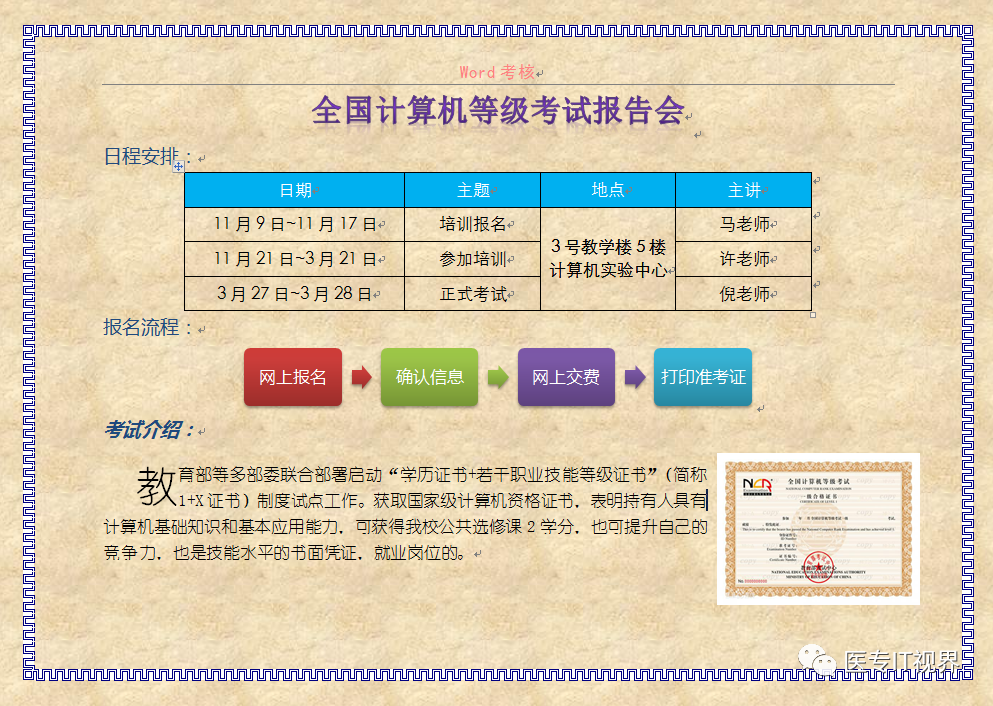
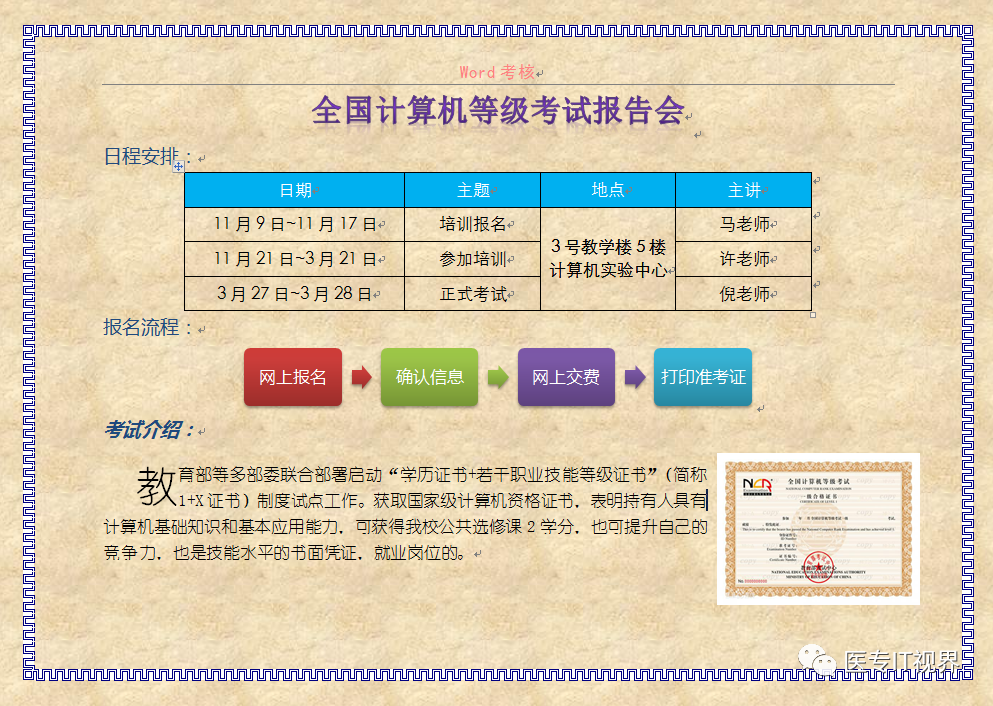

 被折叠的 条评论
为什么被折叠?
被折叠的 条评论
为什么被折叠?


